WebQIUK от Сбербанка — браузерная версия торгового терминала, предназначенная для совершения сделок на фондовой бирже. Программа открывается непосредственно в веб-браузере как компьютера, так и мобильных устройств и не требует установки на рабочий стол. WebQUIK — это облегченная версия терминала для интернет-трейдинга QUIK для компьютеров, которая обладает минимумом необходимого функционала и подойдет тем инвесторам, которые не планируют проводить глубокий технический анализ и внедрять роботов-помощников.
Главные преимущества WebQUIK от Сбербанка — возможность работы с любого устройства через интернет и отсутствие привязки к одному рабочему месту. Вы сможете работать в терминале дома, в офисе или во время путешествий. Причем вход выполняется по 5-значному паролю, который вы придумаете сами и легко запомните. При выполнении настройки рабочей среды они будут сохранены в терминале, поэтому вы их увидите даже зайдя с другого компьютера, и вам не придется их выполнять повторно.
Зашифрованное https-соединение обеспечивает безопасность и конфиденциальных данных, передаваемых между клиентом и сервером брокера. Терминал для ведения торгов на фондовом рынке сегодня предлагают своим клиентам многие брокеры и банки, в том числе Сбербанк, Промсвязьбанк, ВТБ, банк Открытие, Уралсиб.
Урок №1. Почему я работаю через QUIK? Преимущества программы
- 1 Функционал
- 2 Как пользоваться WebQUIK от Сбербанка (инструкция)
- 2.1 Настройка рабочей среды
- 2.2 Настройка графиков для технического анализа
- 2.3 Поиск ценных бумаг
- 2.4 Настройка биржевого стакана
- 2.5 Вывод денег
- 2.6 Просмотр котировок
Функционал
Фронт-офисная система запоминает настройки пользователя и воспроизводит их в следующих сессиях, даже если вход в терминал выполнен с другого компьютера. Облегчённая версия программы, адаптированная для смартфонов и планшетов, позволяет использовать терминал с мобильных устройств, подключенных к интернету.
Функционал webQUIK от Sberbank 6.6.1:
- Просмотр котировок в режиме онлайн
- Доступ к биржевому стакану
- Просмотр текущих и исполненных заявок
- Просмотр сведений о проведённых сделках
- Проведение транзакций на бирже
- Подача лимитированных, рыночных и условных заявок
- Просмотр информации о текущем состоянии портфеля
- Построение графиков с использованием индикаторов теханализа
Как пользоваться WebQUIK от Сбербанка (инструкция)
Далее рассмотрим, как пользоваться программой и выполнять основные операции, которые вам необходимо освоить для интернет-трейдинга с помощью платформы webQUIK.
Регистрация и вход

- Для входа в терминал перейдите по ссылке https://webquik.sberbank.ru
- Для авторизации укажите имя пользователя (номер брокерского счета в Сбербанке) и пароль. Эти данные будут отправлены на ваш номер телефона после заключения договора со Сбербанком на брокерское обслуживание.
- После этого введите полученный от Сбербанка на телефон СМС-код.

Подробная инструкция по заключению брокерского договора со Сбербанком размещена здесь
Настройка рабочей среды
Для отслеживания котировок по интересующим вам инструментам весьма неудобно каждый раз искать активы в каталоге. Именно поэтому для вашего удобства рекомендуется настроить список инструментов, рассортировав их по папкам.

Для создания папки в разделе “Бумаги” нажмите на пиктограмму с плюсом.
Придумайте и введите название для новой папки.  Теперь созданный список отобразится в поле навигации.
Теперь созданный список отобразится в поле навигации. 

Добавлять бумаги в эту папку вы сможете путем перетаскивания выбранной строки из каталога или из поисковой строки. Выберите из каталога нужную акцию, кликните левой кнопкой мыши и, удерживая, перетащите в новую папку.
Откройте вкладку “Текущие торги”, нажмите на иконку, где изображены шестеренки, и поставьте галочку напротив той папки, которую вы сформировали.
После проделанных действий список бумаг отобразится в таблице.
Важно! Сохраните проделанные изменения в рабочей среде Веб КВИК, нажав на пиктограмму с дискетой. Если вы просто закроете программу, то выполненные настройки не сохранятся.
Для удобной работы в интерфейсе программы вам могут понадобиться следующие окна:
- «График»;
- «Текущие заявки»;
- «Сделки»;
- «Лимиты по денежным средствам»;
- «Клиентский портфель».
Важно! Для корректной работы вкладок разрешите в настройках браузера всплывающие окна или внесите сайт Сбербанка в список исключений.
Посмотрите видеоурок по настройке рабочей среды.
Настройка графиков для технического анализа

Чтобы в Веб КВИК попарно разместить два графика в одном окне, выполните перетаскивание левой кнопкой мыши. Для этого откройте 2 окна с графиками, кликните мышью по одному графику и, удерживая, перетащите в новое окно СПРАВА или СЛЕВА. При этом вы увидите, как система отобразит пунктирной линией предполагаемое расположение графика.

Чтобы отметить линии на графике, кликните по пиктограмме в виде маркера. Чтобы удалить нарисованную линию, нажмите на соседнюю кнопку с изображением ластика.
Для отображения на графике технических индикаторов простого скользящего среднего SMA и полос Боллинджера (Bollinger Bands) кликните по кнопке настроек в форме шестеренки и нажмите на кнопку “Новый индикатор”. 


На заметку! Кнопка инструкции разработчика по работе с WebQUIK от Сбербанка размещена в верхнем правом углу панели управления, рядом с кнопкой выхода из системы. Она представлена в виде знака вопроса.
Поиск ценных бумаг
Искать инструменты для совершения сделок на фондовой бирже в Вебквик можно 2 способами:
В каталоге
Слева в поле “Навигация” откройте папку «Бумаги». В этом разделе все активы сгруппированы по папкам: гособлигации расположены в разделе «МБ ФР Т+ Облигации», корпоративные бумаги – в папке «Мб ФР: Т0 Облигации», акции — «МБ ФР Т+ Акции и ДР», ETF – в “МБ ФР: Т + ETF” и так далее. Раскрывая папку, нажав на плюс, вы увидите список бумаг, обращающихся на Мосбирже. При двойном щелчке на выбранную бумагу будет открыт график котировок.

Через поисковую строку

Вызвать окно поиска в программе можно в верхнем меню, нажав на кнопку в виде лупы. Поиск осуществляется по названию, 12-значному ISIN-коду, торговому коду (например, GAZP).
Настройка биржевого стакана
Чтобы открыть биржевой стакан, кликните на графике выбранного инструмента по кнопке “Показать стакан” с изображенными разнонаправленными стрелками (2-я пиктограмма справа). Красным цветом отмечены заявки на продажу, а зеленым — на покупку ЦБ. В первой колонке указано количество лотов, а во второй — цена.


Вывод денег
Для вывода средств с брокерского счета необходимо подать неторговое поручение брокеру. Для этого выполните следующие действия:

- В верхнем меню нажмите на кнопку “Новое поручение” в виде мешка с долларами.

2. В поручении укажите код договора, площадку, сумму, валюту и нажмите на кнопку “Подать”. Поручения принимаются с 9:55 до 17:55.
Просмотр котировок
Основная информация о ходе торгов отображается в текущей таблице параметров. Чтобы ее открыть, кликните по кнопке «новое окно» с плюсом в верхнем меню> «Текущие торги».

Здесь можно посмотреть минимальную и максимальную цену, параметры последней сделки, процент изменения стоимости, объём спроса и предложения.

Также просматривать котировки удобно на графике и в биржевом стакане. Выберите пиктограмму с плюсиком «Новое окно» и найдите строку «График». Для подключения стакана котировок в правой верхней части открытого окна кликните по второй справа пиктограмме в форме графика. В нем отображается текущее состояние спроса и предложение по выбранной акции.


Ниже уровня графика можно настроить отображение следующих индикаторов теханализа:

Как купить акции, облигации, валюту?
Прежде чем купить ценные бумаги через webQUIK, необходимо проверить биржевой стакан, чтобы адекватно определить оптимальную цену для гарантированного исполнения вашего поручения. Не менее важно узнать, какое количество бумаг входит в 1 лот, чтобы рассчитать необходимую сумму инвестиций, а также учитывайте комиссию биржи и брокера. После расчетов необходимо пополнить брокерский счёт.
Пополнение брокерского счета

Сделать это можно через Сбербанк.Онлайн или мобильное приложение. В личном кабинете перейдите в раздел «Прочее»> «Брокерское обслуживание». (В мобильном приложении нужно открыть раздел «Инвестиции». Выберите тип рынка «Фондовый» или «Срочный» и перейдите по ссылке «Пополнить счёт».
Подать поручение брокеру на покупку активов можно 3 способами:
- В верхнем меню нажать на пиктограмму с изображением руки «Новая заявка»

- Вызвать новое окно кликом по строке выбранного инструмента из Таблицы «Текущие торги» и нажатием на иконку “Новая заявка”.

- Кликнуть по биржевому стакану в окне «Графики» по той цене, по которой вы хотите приобрести актив, при этом стоимость и количество лотов будут заполнены автоматически.
 В стакане зелёным отмечены лоты на покупку, а красным — на продажу.
В стакане зелёным отмечены лоты на покупку, а красным — на продажу.
В торговом поручении необходимо заполнить следующие поля:
- Название бумаги;
- Код договора;
- Цена;
- Количество лотов;
- Тип операции (покупка или продажа).

После заполнения полей кликните по кнопке «Новая заявка». Отслеживать исполнение заявок можно в разделе «Заявки». После исполнения ордер сменит статус на «исполнено» и отобразится в разделе «Сделки», а также в «Клиентском портфеле».
В заявке можно указать следующие условия:
- своя стоимость;
- по рыночной цене
- Стоп-заявка
- Тейк-профит (отложенная заявка, которая исполняется автоматически при достижении заданного значения цены, указанной в ордере)
- Стоп-лимит (лимитная заявка, которая исполняется автоматом при достижении стоп-цены)
Выставление заявок на продажу
Продажа ценных бумаг осуществляется по аналогии с их покупкой. Единственная лишь разница в указании типа заявки — продажа. Заявку на реализации активов можно подать по своей цене, рыночным расценкам или с выполнением заданных условий (тейк-профит, стоп-лосс).
Подпишитесь, если хотите научиться разбираться в финансах и найти дополнительные источники дохода: ⇓ ![]()
![]()


- Об авторе
- Недавние публикации
Источник: misterrich.ru
Quik: настройка, установка, пошаговая инструкция, особенности работы
В трейдинге очень большую роль играет торговая платформа. Все сделки совершаются именно на ней. В торговле на финансовых рынках существуют разные терминалы, имеющие свои особенности и характеристики. В этой статье будет подробно рассказано о торговой площадке «Квик». Читатель получит информацию о правильных настройках Quik для разных торговых активов и ее установке.
Особенности биржевой торговли
Торговля на финансовых рынках происходит в различных направлениях: фондовые и товарно-сырьевые биржи, «Форекс», криптовалюта, бинарные опционы и многое другое. Для спекулянта или тем более инвестора очень важно иметь полную информацию, для своевременного отслеживания любых изменений, происходящих на рынке.
Вам будет интересно: Инвестиции в ПИФы: доходность, плюсы и минусы. Правила паевого инвестиционного фонда
Довольно часто многие активы коррелируют между собой. Такое свойство позволяет предполагать рост или падение одного инструмента по отношению к другому. Так как все активы очень разные по своим характеристикам, то практически всегда бывает затруднительно отслеживать их динамику в одном месте.
Виды инструментов
Все торговые активы можно разделить на несколько групп, которые зависят от направления торговли и вида рынка.
Вам будет интересно: ОСАГО, «Ренессанс»: отзывы клиентов
Виды торговых активов:
Все торговые активы имеют свою специфику, волатильность, особенности, которые трейдеру необходимо знать и уметь систематизировать, а также анализировать полученные данные.
Преимущества терминала Quik

Выше в статье не зря была представлена информация о разнообразии активов и особенностях биржевой торговли. Современный трейдинг — это очень высокая волатильность практически по всем активам, которую не всегда можно быстро и эффективно анализировать. К сожалению, не каждая платформа предоставляет такие возможности для трейдера, где можно полноценно заниматься анализом и прогнозированием изменений котировок в одном месте. Для валютного рынка отлично подойдет платформа MetaTrader, но для фондового рынка ее использование просто невозможно, так как там нет соответствующих функций для фьючерсов и ценных бумаг.
Вам будет интересно: Налоги в Англии для физических и юридических лиц. Налоговая система Великобритании
Поэтому для этих целей разработчики создали платформу «Квик». Она позволяет наглядно увидеть любые изменения по самым различным активам, которые можно отслеживать одновременно. Настройка Quik для торговли совершенно не является сложной, с ней может справиться даже новичок. Важно изучить инструкцию и повторить необходимые действия.
Правильно используя настройки Quik, можно более эффективно торговать. Кроме того, одновременно отслеживать движение котировок разных активов, проводить анализ рынка, систематизировать полученные данные, создать портфель для инвестирования и многое другое.
Настройки терминала
В зависимости от вида рынка «Квик» регулируют по-разному. Различают следующие настройки Quik:
- для акций;
- для облигаций;
- для валюты;
- для срочного рынка.
Прежде чем настраивать терминал, его необходимо установить. Для этого нужно зарегистрироваться в брокерской компании, пройти верификацию и представить необходимые документы.
Для торговли на финансовых рынках потребуется выбрать счет и пополнить его. После регистрации клиенту будет предоставлена ссылка для скачивания терминала. Ее можно получить как на сайте брокера, так и на электронной почте.
Заполнив все необходимые формальности и установив платформу согласно инструкции, можно приступить к настройке Quik. Платформа устанавливается буквально в 2 клика, процесс не вызывает трудностей.
Настройки для трейдинга с акциями
Во время торговли акциями для наглядности желательно всегда иметь открытыми две вкладки — для трейдинга и анализа рынка. Определение ценового диапазона позволит более эффективно и прибыльно открывать и закрывать сделки.
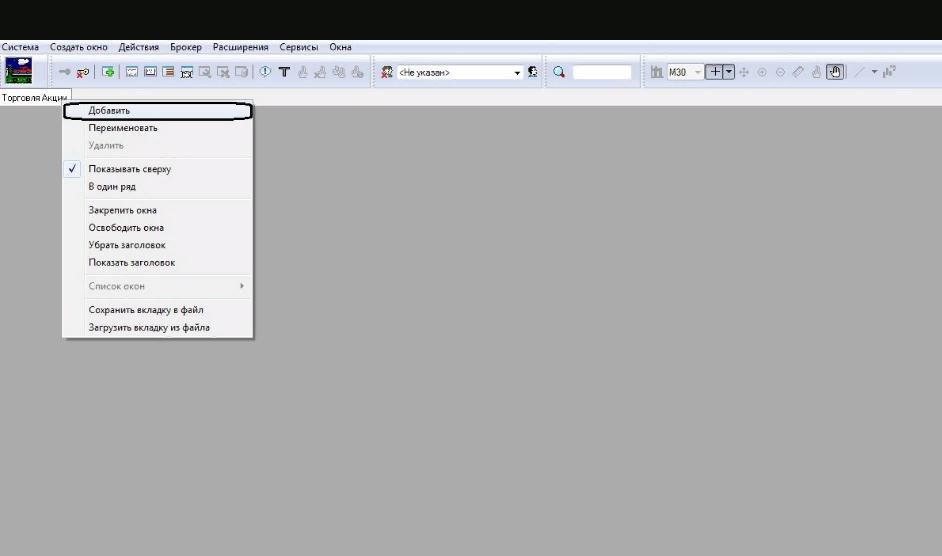
Чтобы создать новую вкладку, необходимо выбрать функцию в меню терминала «Добавить».
На рисунке наглядно показано, как это можно сделать. Теперь надо придумать название для этой вкладки, допустим «Акции» или «Графики акций», а после сохранить все действия, нажав на соответствующее поле.
Чтобы быть всегда в курсе выхода важных новостей, рекомендуется создать специальное окно и назвать его «Новости». Это очень удобно, так как не потребуется периодически переходить на сайт брокера или другие специализированные ресурсы и просматривать «Календарь событий и новостей». Кроме того, просто невозможно пропустить какие-либо важные новости, так как они сразу будут отражаться в этом окне и привлекать внимание трейдера. Чтобы это сделать нужно:
- зайти в «Меню»;
- выбрать «Создать окно»;
- затем «Новости».
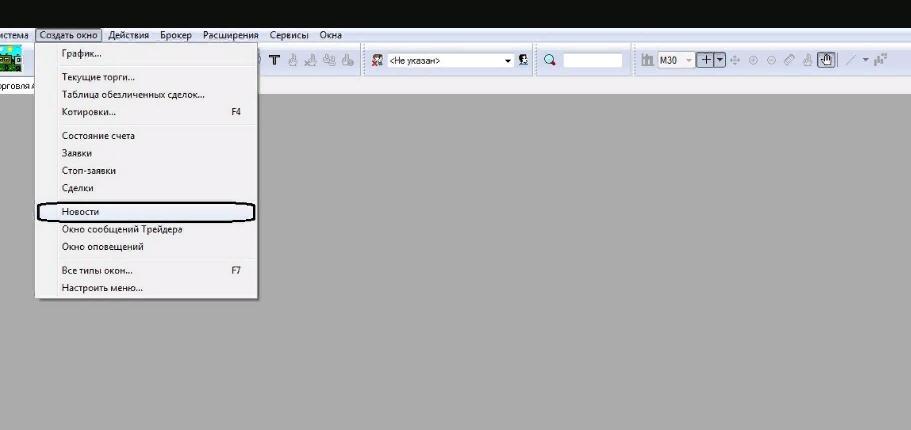
Все очень просто, это наглядно показано на рисунке.
Следующий инструмент для торговли акциями — «Текущие торги». Это таблица, в которой отображается вся необходимая информация. Например, название торгового актива, процентные изменения, рыночные спрос и предложение, количество сделок и многое другое. Из представленного списка можно выбрать нужные настройки Quik для торговли акциями.
- открыть «Меню»;
- «Текущие торги»;
- «Создание таблицы текущих торгов»;
- перейти в следующее окно «Доступные инструменты», здесь нужно выбрать названия акций;
- затем «Доступные параметры».
В заключение нужно подтвердить все свои действия, нажав кнопку «Да».
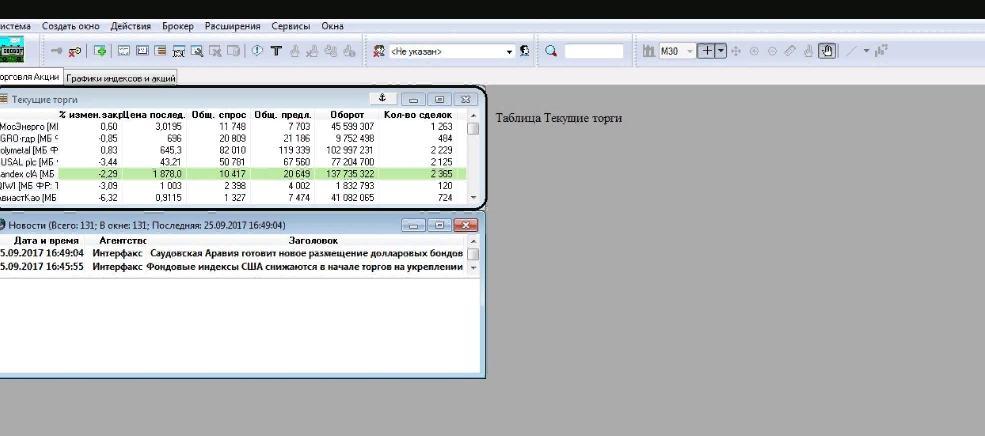
Как только будут выполнены все пункты инструкции, таблица отразится в рабочем пространстве терминала. Одним из самых популярных инструментов у трейдеров является «Стакан цен» или «Стакан котировок».
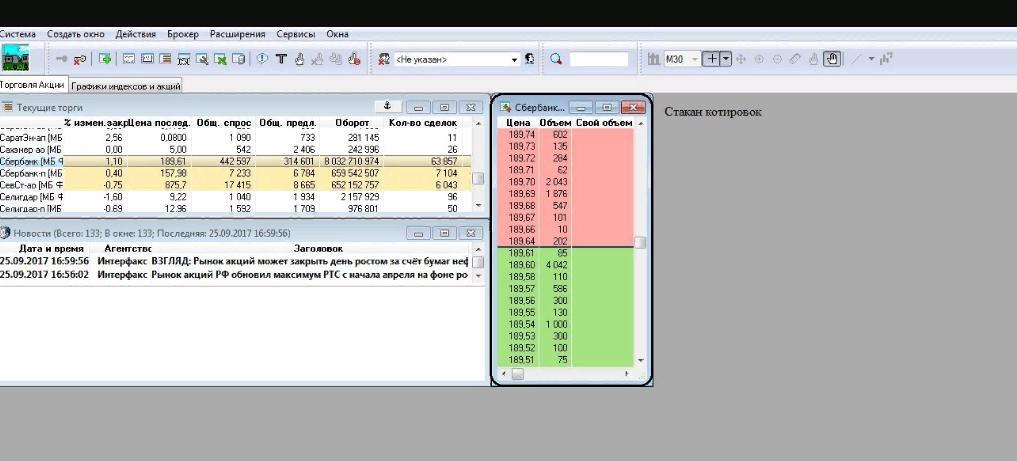
Чтобы добавить его на платформу, в настойках акций Quik, в окне «Текущие торги» нужно выбрать название инструмента и кликнуть по нему правой кнопкой мыши.
Настройки ценового графика
После этих действий можно перейти к настройкам графика. Это делается по вышеописанному принципу, то есть выбирается название акции и совершается клик мышкой в разделе «Меню»> «График цены и объема». Как только он появится, расположите его справа от инструмента «Стакан котировок».
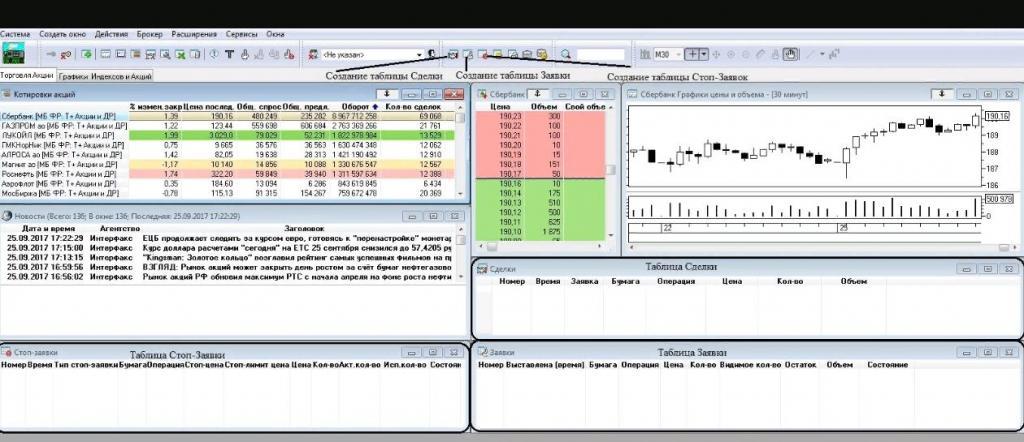
Чтобы связать эти три инструмента, дабы вся информация появлялась в автоматическом режиме, нужно в окнах «Текущие торги», «Стакан котировок» и «График» соединить при помощи якоря. Для этого необходимо нажать на пиктограмму в верхнем углу таблички «Текущие торги».
Кроме того, в настройках терминала Quik можно провести сортировку акций по обороту, то есть максимальному количеству сделок. Для этого надо выбрать «Оборот», «Сортировать». В этой же вкладке можно создать таблицы для сделок, заявок и стоп-заявок.
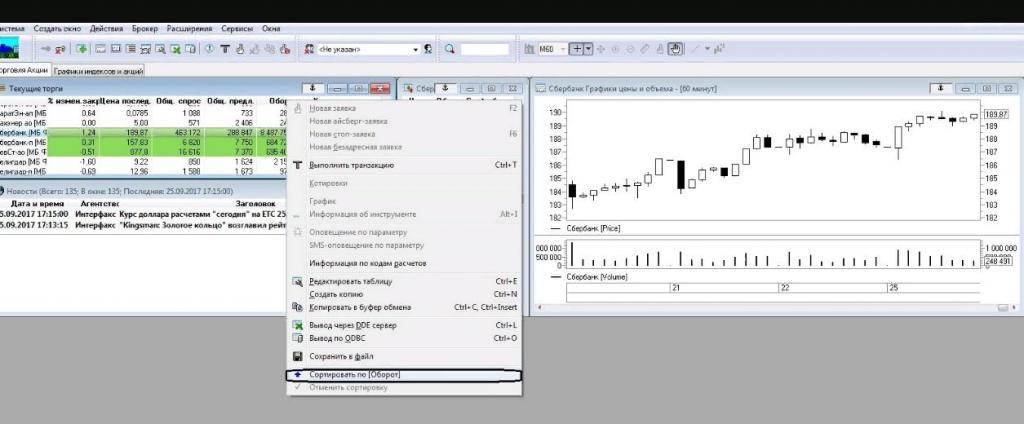
На рисунке показано, как правильно их надо настроить.
Многие трейдеры сюда же выводят информацию о торговом счете: лимиты, ограничения, состояние депозита, доходность на текущий момент, убытки по открытым позициям и другие параметры.
На этом этапе можно считать настройку платформы для торговли акциями завершенной. Приступайте к работе!
Настройка Quik для торговли фьючерсами
Рассмотрим подробнее и этот вопрос. Фьючерсы используются на «Срочном рынке». Чтобы сделать настройки для этих активов, необходимо создать новую вкладку и как-нибудь ее обозначить, например, «Срочный рынок». Затем по аналогии надо создать таблицы:
- «Текущие торги»;
- «Фьючерсы FORTS» — здесь необходимо выбрать все инструменты, которые имеют ближайшую дату по времени экспирации;
- затем ее нужно привязать при помощи якоря к графику и «Стакану»;
- далее обязательно отредактировать таблицы сделок, заявок и стоп-заявок.
Дополнительно нужно создать еще две таблицы:
В первой табличке будет видна информация о состоянии счета, а во второй более подробные значения по отдельному инструменту. На заключительном этапе нужно все сохранить, при помощи кнопки «Ок».
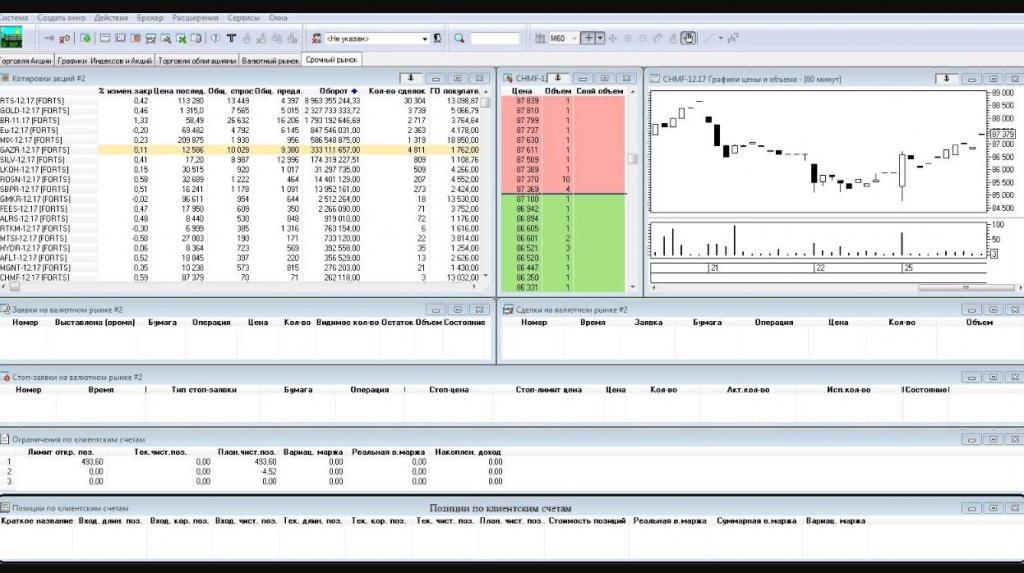
Для большей наглядности в статье представлен рисунок.
На этом этапе настройка для фьючерсов Quik считается завершенной.
Валютный рынок и облигации
Каких-либо сильных отличий в настройках для торговли этими активами не наблюдается. Валютный рынок — это спекулятивная торговля валютными парами, которые и являются основными инструментами.
Рекомендуется, по аналогии, создать специальное окно и назвать его как-нибудь, допустим, «Валютный рынок». Никаких сложностей в настройках терминала нет. Просто нужно также составить таблицы и указать необходимые параметры.
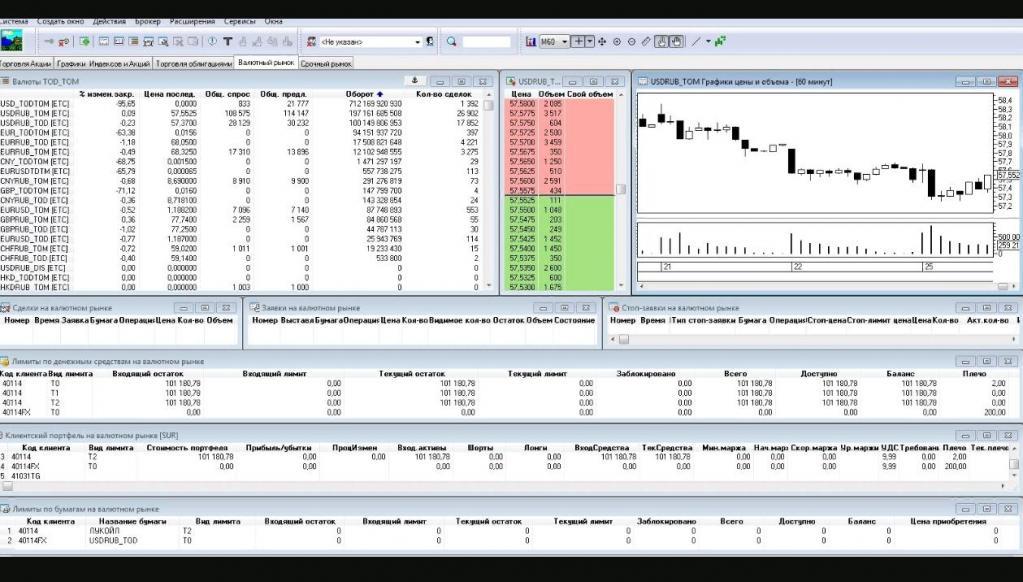
Для настроек активов по облигациям тоже нет никаких особых рекомендаций. Главное — это не забывать их закреплять якорями.
Заключение
Торговая площадка для трейдинга Quik является очень удобной платформой. Она позволяет максимально эффективно использовать рабочее пространство терминала и отслеживать несколько видов рынка одновременно. Настройки ее очень простые и доступные даже для новичков. Quik имеет понятный и удобный интерфейс и пользуется большой популярностью у трейдеров.
Источник: 1ku.ru
Торговый терминал QUIK (квик). Быстрая настройка

Всем добрый день. Сегодня я коротко расскажу о правильной настройке торгового терминала QUIK и раскрою самые основные моменты, которые необходимо знать для того что бы впервые приступить к торговле. Для начала несколько слов о том, что же такое терминал квик — это специальная программа, предназначенная для просмотра и анализа биржевых котировок, а также осуществления сделок.
На данный момент является одним из самых популярных терминалов. Лично меня он полностью во всем устраивает. Итак, а теперь перейдем к настройкам.
Настройка торгового терминала QUIK (квик)
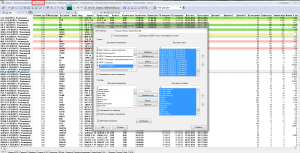
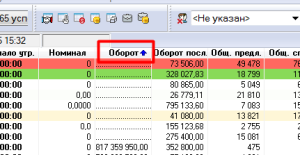
Первое что вам необходимо сделать, настроить таблицу с перечнем инструментов (я расскажу на примере фьючерсов). Для этого в верхней части экрана кликаем на меню: таблицы – текущая таблица, после чего выпадет список доступных инструментов. В этом списке находим нужную строку “FORTS: фьючерсы” и добавляем ее (рис. 1).
А также ниже мы можем увидеть доступные параметры, которые тоже необходимо добавить. Далее желательно отсортировать инструменты по обороту. Для этого сверху находим графу оборот, кликаем на нее правой кнопкой мыши и выбираем пункт “сортировать по обороту” (Рис. 2). После данного действия произойдет сортировка фьючерсов, начиная от самых ликвидных.
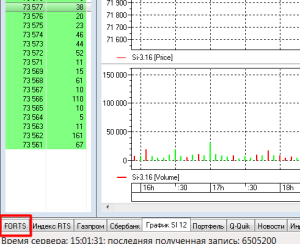
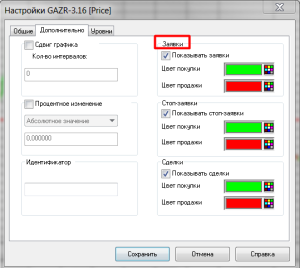
Далее настраиваем панель закладок, в которой у нас будут располагаться торгуемые инструменты, портфель и тд. Для этого правой кнопкой мыши кликаем на графу Forts, жмем добавить и переименовываем закладку на ваше усмотрение (рис. 3) .
Потом добавляем график цены и объема, кликнув на нужный инструмент из таблицы правой кнопкой мыши и выбрав соответствующую опцию. А также стакан, кликнув на инструмент два раза левой кнопкой мыши. Далее переносим все инструменты на нужные нам вкладки. Для этого кликаем на график цены и стакан правой кнопкой мыши и выбираем опцию переместить на вкладу.
После всех этих действий можно на ваше усмотрение настроить график цены и стакан (более подробно об этом рассказываю в своем обучающем видео, ссылка под статьей). Отмечу один важный момент в настройке, необходимо включить отображение заявок, стоп-заявок и сделок на графике. Для этого необходимо кликнуть левой кнопкой мыши график на экране, затем перейти на вкладку дополнительно и поставить галочки (рис. 4).
Последним этапом будет настройка нашего портфеля, в котором будут следующие таблицы: ограничения по клиентским счетам (отмечается сумма на счете), позиции по клиентским счетам (в данной таблице мы можем следить за нашими текущими позициями), таблица сделок, таблица заявок, таблица стоп-заявок. Первые два пункта находятся в меню торговля-фьючерсы. Последние три можно добавить, кликнув на вкладку торговля.
На этом основные настройки торгового терминала QUIK выполнены. Теперь можно приступать к совершению своих первых сделок.
Ввод заявки в QUIK
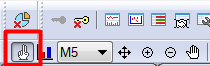
Для быстрого ввода заявки в QUIK необходимо включить опцию, в виде руки, с названием: «режим ввода/изменения заявки из окна диаграммы» (рис. 5). После включения этой опции можно будет выполнять вход в позицию, кликнув на график цены, после чего у нас будет появляться таблица ввода заявки (рис. 6).
В ней необходимо выбрать количество лотов (контрактов), которое мы хотим кинуть в рынок, а также выбрать необходимую опцию (покупка или продажа). Если нам необходимо чтоб заявка исполнилась сразу, ставим цену немного выше рыночной (для покупки) и ниже (для продажи). После того как вход в позицию выполнен, нам необходимо выставить защитный стоп-лосс . Неотъемлемая часть успешного трейдинга. О важности соблюдения рисков можно почитать в статье: « мани менеджмент. Важная составляющая успешного трейдинга «.
На этом все, всем успехов!
С уважением, Станислав Станишевский.
PS. Скачать терминал можно у своего брокера. После установки необходимо прописать ключи, которые вам высылал брокер при открытии счета. Подробно об открытии счета можно прочитать в статье « как открыть счет на фондовом рынке? Пошаговая инструкция «.
Если вы хотите максимально подробное и актуальное видео по настройке терминала quik последней версии, то вы можете оформить подписку на моем сайте (справа сбоку). После чего вам придет бесплатное видео с настройкой терминала на ваш адрес электронной почты.
Источник: trader-nt.ru